富文本编辑
Lattics 支持富文本编辑所需要的所有能力,包括字体、字号、颜色、高亮色、对齐、粗体、斜体、下划线,删除线,上角标,下角标,也支持添加图片,表格、数学公式,化学公式、代码块、超链接,分割线,多栏排版等,甚至还可以支持学术写作才需要的交叉引用、参考文献等功能。
Lattics 和传统的富文本编辑器,比如 Word,Google Doc, OpenOffice,WPS 等不同之处在于,它将界面极简化了,界面被最大化的用于显示文档内容,顶部的工具栏都倍取消,但是并不影响使用。 Lattics 富文本编辑更支持了内容之间的相互连接,即可以在文档中插入其他文章、文件、卡片的链接,很容易在文档中查看其他内容,甚至可以全文显示其他文章或卡片的内容,做到内容的复用。
使用 Lattics 的富文本编辑,需要了解三种交互:
/ 快捷键
/ 快捷键会调出可以添加到文档中的各种元素,在空行中输入 / 时,会显示完整列表,而在行内输入 / 时,则只会显示能够插入在文字之间的元素。即 Lattics 会自动感知光标所在的场景,展示该场景下所能添加的元素,这种能力,显然比传统的富文编辑器要进步很多,减少很多的认知负担
当输入 / 之后,还可以继续输入相应元素的字符进行快速筛选,比如 /C 就可以过滤并定位到分栏元素,也可以使用键盘的上下方向键快速选中所需的元素,而无需像传统编辑器那样,需要使用鼠标频繁的点击顶部的工具栏,完全可以做到手不离键盘,即可完成所有元素的添加
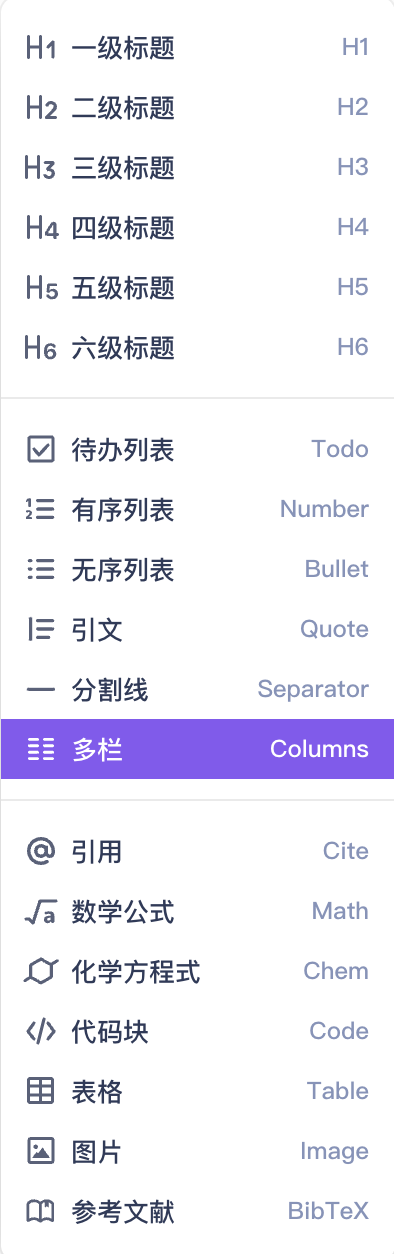
样式菜单
Lattics 的工具栏在样式菜单中,要调出它也非常容易,只需选中需要设置特别样式的文本,并点击鼠标右键,即可呈现。在样式菜单中,你会看到所有需要的文本样式设置功能,比如字体、字号、颜色,高亮、粗体,斜体,下划线,删除线,上角标,下角标,对齐,缩进等,甚至还可以设置超链接,添加批注,格式刷
如果希望样式菜单能够自动弹出,可以在设置界面中将“样式菜单自动弹出”的选项打开即可,以后在选中一段文字之后,样式菜单就会自动弹出
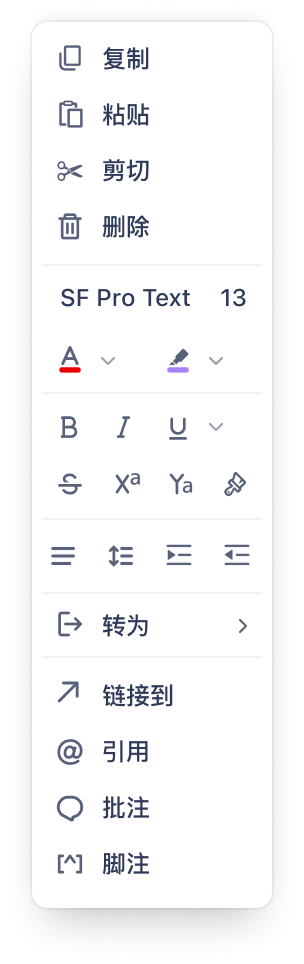
@ 引用
在文档中输入 @ ,即可调出引用界面,可以在文档中插入其他文章,卡片、文件,甚至具有标题的表格和图片。这种方式将可以建立文章之间的关联,本地的文章和文件,都不再孤立。当把所引用的文章或卡片设置为“全文引用”时,则可以全文显示其内容,在导出为 PDF,Word文件时,也将会把全文引用的内容一起导出,最大程度的提高了文章和卡片的复用率,并大大提升了写作的效率,这是传统编辑器无法做到的。
Lattics 富文本编辑器的最底部,还有一排图标,它们从左到右分别是:拆分文章,缩放比例,字数统计,目标设置,文本格式化,专注模式

- 拆分文章,可在光标所在位置将文章拆分为两篇
- 字数统计,默认显示整篇文章的字数,点击它可以显示出中文字符,非中文字符,含空格字符,不含控股字符、标点、段落数量等详细信息。当选中文章中的部分文字时,此处则显示选中文字的字数统计
- 目标设置,可以设置写作目标,比如文章总字数,文章交稿日期,设置了写作目标后,此图标就会点亮,如果超期未完成,也会变成红色以警示
- 文本格式化,提供了十多种格式化规则,比如首字母大写,去除段落间空行,字符匹配等等,可以根据需要灵活组合使用,一键处理整篇文档中的所有字符
- 专注模式,进入专注模式后,就会将其他界面隐藏起来,整个窗口只显示编辑器,更加专注。在专注模式中,还提供了打字机模式和键盘音,可以模拟打字机的方式,写作时光标始终在页面中央
注意:
- Lattics 富文本编辑器的性能也非常卓越,经过多年的优化,可以轻松编辑单篇 100 万字的文章,这已经远远超越了 Word,Google Doc 等传统编辑器,更是超过了许多 Markdown 文本编辑器
- Lattics 会自动保存内容,因此无需专门的”保存”按钮
- Lattics 没有专门提供撤销按钮,Ctrl / Cmd + Z 快捷键就可撤销,但是撤销操作在切换文章之后就会失效,因为切换文章之后,原文章的操作状态将会被清除